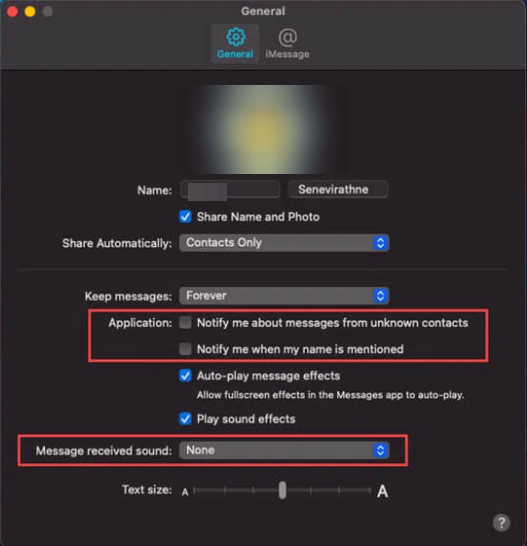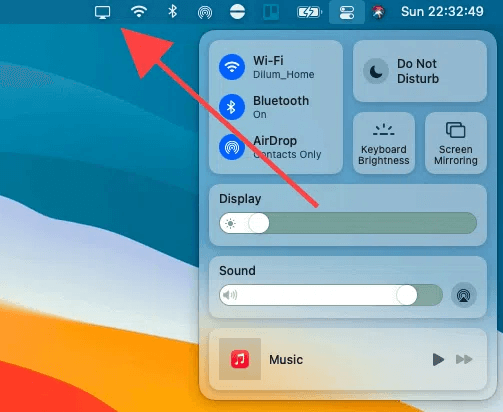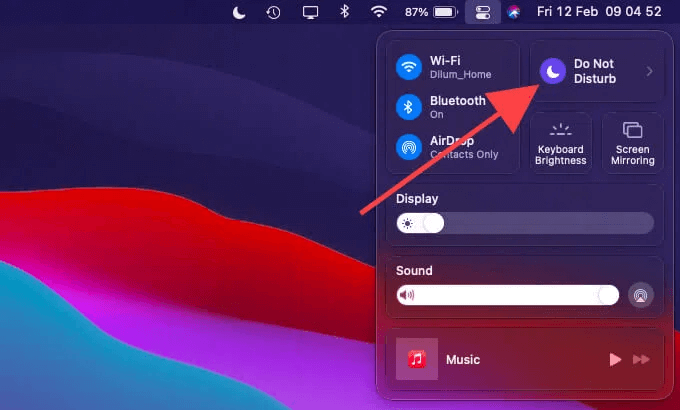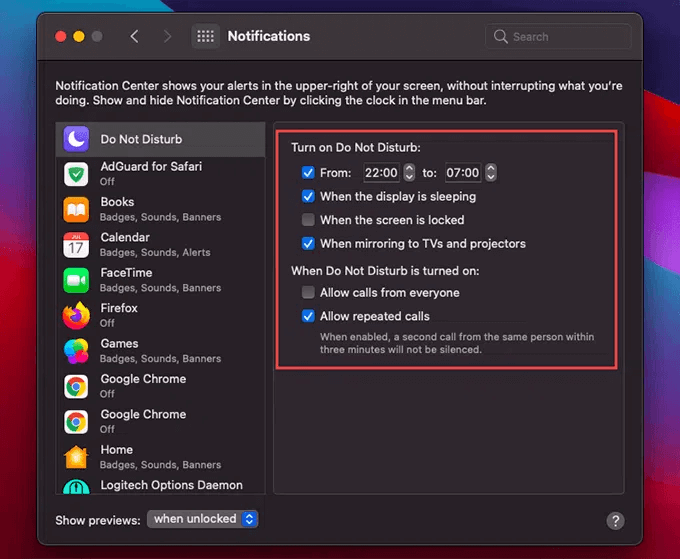Bez sumnje, kada koristite aplikaciju Poruke na Macu, teško je ostati produktivan uz slanje obavijesti SMS-om. Pogotovo, kada imate važan posao, ove beskonačne obavijesti mogu vas natjerati da izgubite fokus. Stoga je važno isključiti tekstualne poruke na Macu.
Srećom, Mac omogućuje utišavanje iMessagesa i u ovom ćemo postu naučiti sve moguće načine isključivanja teksta na Macu.
Uz to, također ćemo razgovarati o nevjerojatnoj aplikaciji za optimizaciju Maca koja će vam pomoći riješiti probleme s iMessageom i očistiti Mac.
Dakle, bez ikakvog odlaganja, krenimo i naučimo kako isključiti tekst na Macu.
Pročitajte više – Omogućite/onemogućite usluge lokacije na vašem Mac računalu: Potpuni vodič
Kako isključiti aplikaciju za poruke na Macu
Želite li isključiti obavijesti o svim porukama? Kliknite iMessage obavijest i odaberite Isporuči tiho .
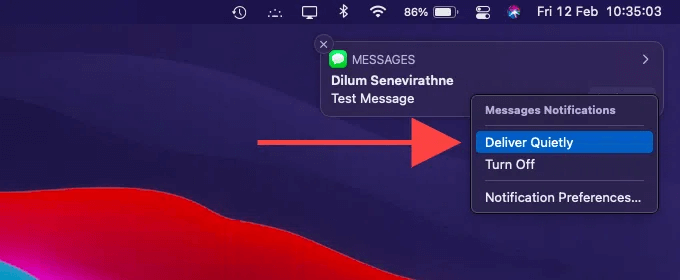
Ovo će uputiti Mac da isporučuje poruke unutar Centra za obavijesti, bez ikakvih obavijesti ili upozorenja.
Alternativno, možete slijediti ove korake da biste onemogućili obavijesti o porukama:
- Kliknite ikonu Apple > idite na Postavke sustava > Obavijesti .
- Odaberite Poruke na bočnoj traci
- Zatim kliknite Ništa u desnom oknu. To će pomoći primanju obavijesti aplikacije Poruke samo u Centru za obavijesti.
Osim toga, da biste isključili obavijesti o porukama, poništite opciju " Reproduciraj zvuk za obavijesti".
Ako je ova opcija omogućena, čut ćete zvukove obavijesti. Nadalje, kako biste spriječili ometanje, predlažemo da poništite opciju ikone aplikacije Značka .
Pročitajte više – Kako izbrisati tekstualne poruke na Macu
Kako uključiti zvuk poruka na Macu?
Da biste vratili promjene, slijedite korake u nastavku:
1. Kliknite ikonu Apple > idite na Postavke sustava > Obavijesti .
2. Odaberite Poruke na bočnoj traci > odaberite Stilovi obavijesti banneri ili upozorenja .
Na ovaj način ponovno ćete početi dobivati obavijesti.
Pročitajte više – Koji je najbolji alat za uklanjanje aplikacija za Mac?
Kako isključiti određene niti razgovora
Umjesto isključivanja svih obavijesti o porukama, bolje je isključiti one neželjene. Evo kako to učiniti.
1. Otvorite aplikaciju Poruke na svom Macu.
2. Odaberite razgovor koji želite isključiti
3. Prijeđite prstom ulijevo na dodirnoj ploči > kliknite ikonu u obliku zvona. To će pomoći sakriti obavijesti za odabrane poruke.
 Dodatni savjet
Dodatni savjet
Savjet: – Mala ikona u obliku mjeseca koju vidite na niti razgovora označava da su obavijesti isključene za navedene obavijesti iMessagea. Da biste ih vidjeli, morate ručno odabrati nit.
Korištenjem istih koraka grupni razgovori mogu se isključiti. Međutim, ako vas netko spomene, dobit ćete obavijest.
Kako uključiti zvuk određenog razgovora?
Da biste uključili zvuk razgovora, ponovno prijeđite prstom ulijevo i kliknite ikonu zvona.
Kako promijeniti postavke aplikacije Messages?
Koristeći okno Postavke u Porukama možete izmijeniti obavijesti i druge postavke. Evo kako ga koristiti.
1. Pokrenite aplikaciju Poruke.
2. Na traci izbornika odaberite Poruke > Postavke .
3. Kliknite karticu Općenito > i upotrijebite opcije za izmjenu postavki obavijesti.
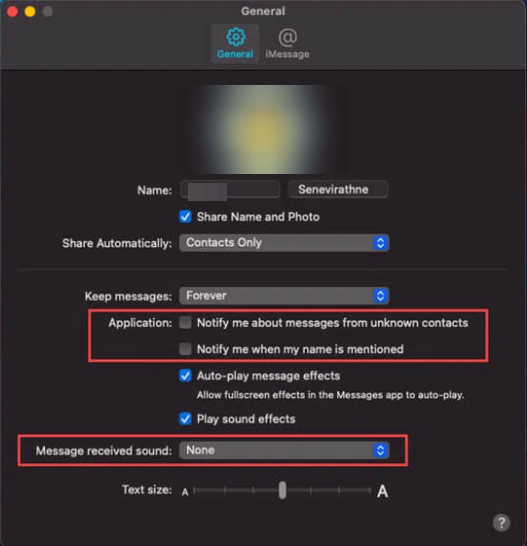
Obavijesti me o porukama od nepoznatih kontakata — kada je omogućeno, blokirajte obavijesti o porukama za poruke primljene od nepoznatih kontakata. Korisno kada želite isključiti upozorenja na tekstualne poruke od nepoznatih pošiljatelja.
Obavijesti me kada se spomene moje ime — Omogućite ovo kako biste izbjegli primanje obavijesti čak i kada ste spomenuti u grupnim razgovorima.
Zvuk primljene poruke : želite čuti zvuk kada primite poruku koristeći ovu opciju.
Kako onemogućiti sva upozorenja uz Ne ometaj?
Osim isključivanja zvuka iMessagea na Macu, ako želite onemogućiti sve natpise i upozorenja iz Poruka i drugih aplikacija, koristite Ne ometaj.
Napomena – Ako slijedite ove korake, onemogućit ćete samo pojavljivanje upozorenja i odvraćanje pažnje. Međutim, možete ih vidjeti u Centru za obavijesti.
Da biste koristili Ne ometaj, slijedite ove korake:
Informacije – Počevši od macOS Big Sura, poput iPhonea i iPada, traka izbornika sada pruža Kontrolni centar koji grupira opcije za Wi-Fi, Bluetooth, AirDrop, Ne uznemiravaj i još mnogo toga.
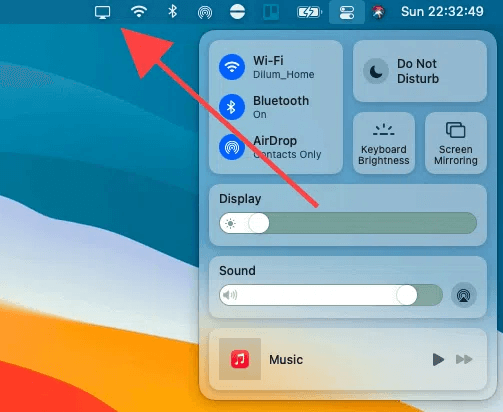
1. Otvorite Control Center > odaberite Ne ometaj. Da biste prilagodili trajanje vremena, otvorite ga i postavite aktivno vrijeme trajanja.
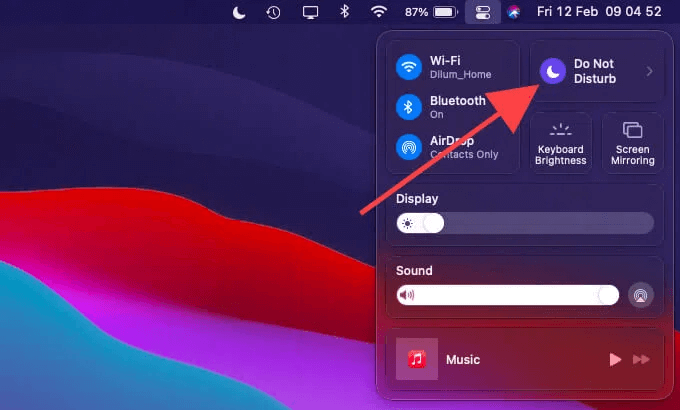
2. Uz to, možete koristiti Ne ometaj za postavljanje radnog rasporeda bez ometanja. Da biste to učinili, kliknite Apple logo > Postavke sustava > Obavijesti > Ne ometaj .
3. Odaberite Od i navedite vrijeme početka i završetka. Odavde možete napraviti druge izmjene i omogućiti opciju Dopusti ponovljene pozive . To će vam pomoći da prisustvujete hitnim FaceTime pozivima čak i kada je Ne uznemiravaj aktivan.
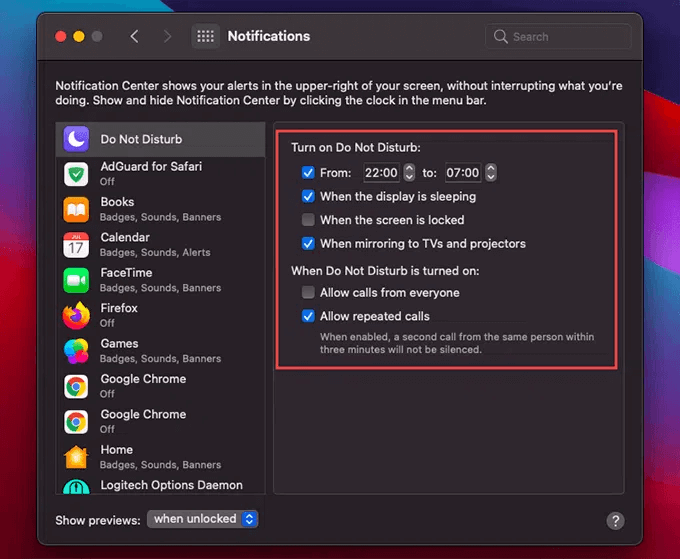
Nakon što izvršite sve promjene, zatvorite okno s obavijestima, Ne ometaj će se automatski pokrenuti u zakazano vrijeme.
Kako deaktivirati aplikaciju Messages na Macu
Ako želite zadržati svoj Mac bez iMessagea, slijedite ove korake da deaktivirate aplikaciju Message. Nakon što to učinite, više nećete morati isključivati Poruke na Macu.
1. Pokrenite aplikaciju Poruke.
2. Odaberite Poruke > Postavke > kartica iMessage > Odjava
Ovo će onemogućiti aplikaciju Poruke na vašem Macu.
Alternativno, ako želite prestati primati telefonske pozive ili e-poruke s određenog računa, to možete učiniti u odjeljku Možete biti dostupni za poruke na .
Zamotati
Ako ne volite da vas ometaju tijekom rada, važno je da aplikaciju Poruke imate pod kontrolom. Ako to ne učinite, smanjit ćete produktivnost i propustit ćete raditi važne stvari. Korištenjem bilo kojeg od gore objašnjenih pristupa možete isključiti neugodne obavijesti o porukama. Na vama je koju ćete metodu odabrati.
Ali čekajte, na početku smo razgovarali o alatu za optimizaciju Maca, gdje je?
Ne brini izvoli.
Popularno poznat kao CleanMyMac X, ovaj nevjerojatan alat za optimizaciju za Mac, uz čišćenje neželjenih datoteka, rasterećenje Maca i oporavak prostora, također pomaže u rješavanju problema s aplikacijom Messages.
Uz to, ako u bilo kojem trenutku iMessage prestane raditi za vas ili dođe do štucanja tijekom korištenja aplikacije Messages, možete koristiti CleanMyMac X.
Koristeći njegovu osnovnu značajku Smart Scan, možete jednostavno skenirati svoj Mac na viruse, zlonamjerni softver, neželjene datoteke i još mnogo toga, uobičajenih razloga za probleme s iMessageom.
Za korištenje CleanMyMac X i održavanje Mac optimiziranog, preuzmite CleanMyMac X sa donje veze:

Koristeći ovaj alat, možete učiniti mnogo kada je riječ o održavanju Maca čistim i bez nereda.
Isključivanje poruke na Macu je napola dobiveno, a uz CleanMyMac X koji ga podržava, vi ste pobjednik!
Sljedeće čitanje –
Kako osloboditi svoju pohranu pošte na Macu?
Kako pametno koristiti prostor na disku na svojim Windows, Mac i Android uređajima
Česta pitanja –
Q1. Kako isključiti iMessage na Macu?
Za zaustavljanje iMessage obavijesti na Macu:
- Kliknite logotip Apple > Postavke sustava > Obavijesti > Poruke > poništite opciju "Dopusti obavijesti".
- Ovo će onemogućiti iskakanje svih obavijesti za iMessage na vašem Macu.
Q2. Kako isključiti poruke i pozive na svom Macu?
Zvučna poruka obavijesti je iritantna. Da biste isključili zvuk iMessage teksta, slijedite ove korake:
- Kliknite logotip Apple > Postavke sustava > Obavijesti > Poruke .
- Poništite opciju Reprodukcija zvuka za obavijesti .
Da biste odabrali novi zvuk za obavijesti o porukama, slijedite ove korake:
- Poruke > Postavke
- Otvorite Zvuk primljene poruke > iz padajućeg izbornika odaberite novi ton.
Q3. Ima li iMessage na Macu način Ne ometaj?
Da, postavljate Ne uznemiravaj iz Kontrolnog centra za sve obavijesti ili pojedinačne razgovore unutar iMessagea.
Q4. Kako mogu isključiti Poruke na svom Macu?
- Apple logo > Postavke sustava.
- Okno s obavijestima > Poruke na lijevoj bočnoj traci > kliknite "Ništa" i poništite sve ostale opcije.
Ovo će isključiti neugodne obavijesti o porukama na Macu.
Ako želite onemogućiti iMessage na svom Macu jer ga prodajete ili poklanjate, morat ćete se u potpunosti odjaviti s iClouda, uz odjavu iz Poruka.
- Kliknite na izbornik Apple i odaberite Postavke sustava.
- Kliknite na iCloud.
- U donjem lijevom kutu prozora kliknite Odjava.

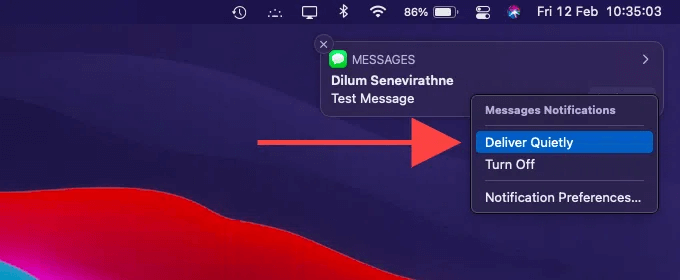
 Dodatni savjet
Dodatni savjet